苹果空间icloud不足怎么清理空间?以下内容主要是在电子数码产品中针对遇上怎么减少苹果手机iCloud内存等问题,我们该怎么处理呢。下面就让我们一起来看看吧,希望能帮你解决到相关问题。
苹果空间icloud不足怎么清理空间
1、打开设置,点击AppleID。
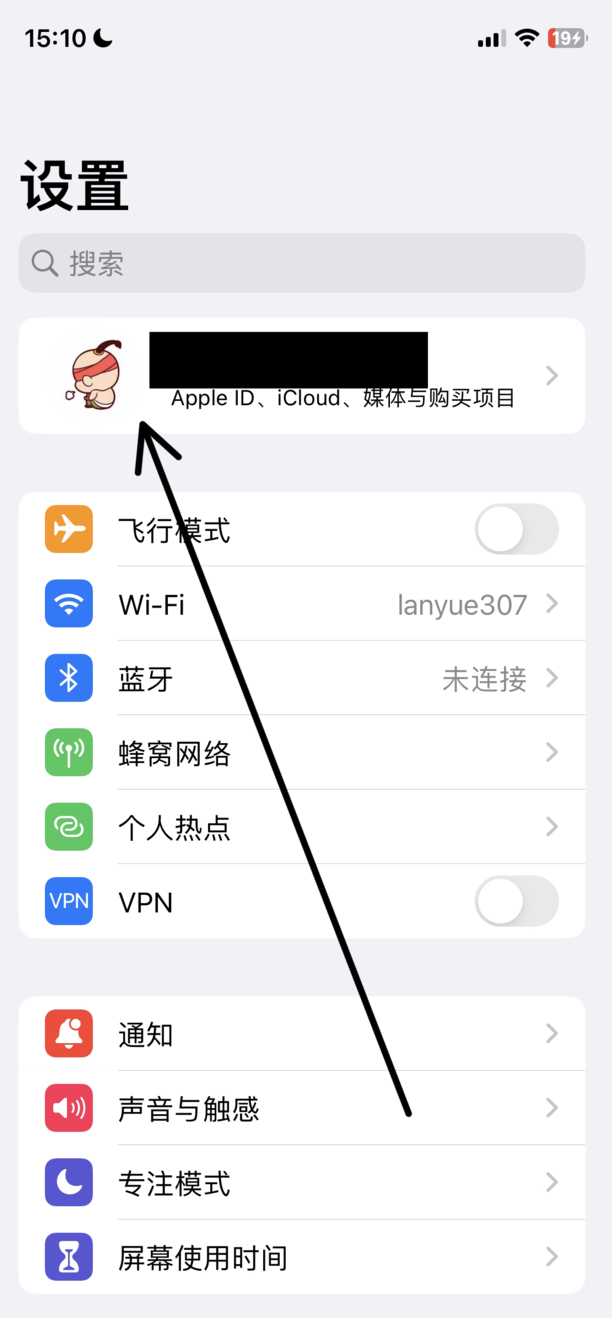
2、点击iCloud。
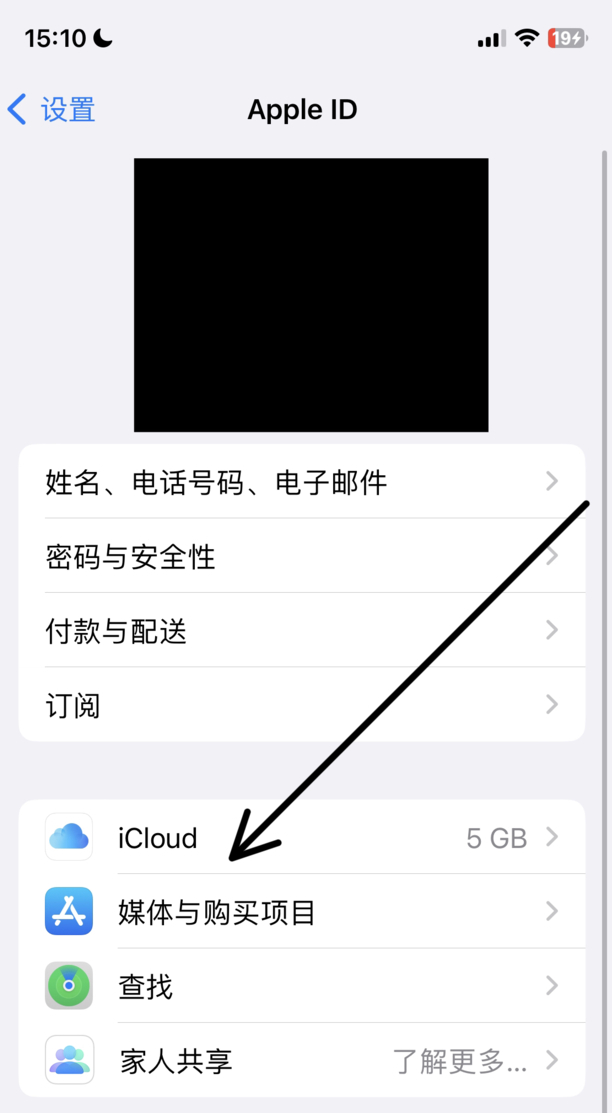
3、点击管理账户储存空间。
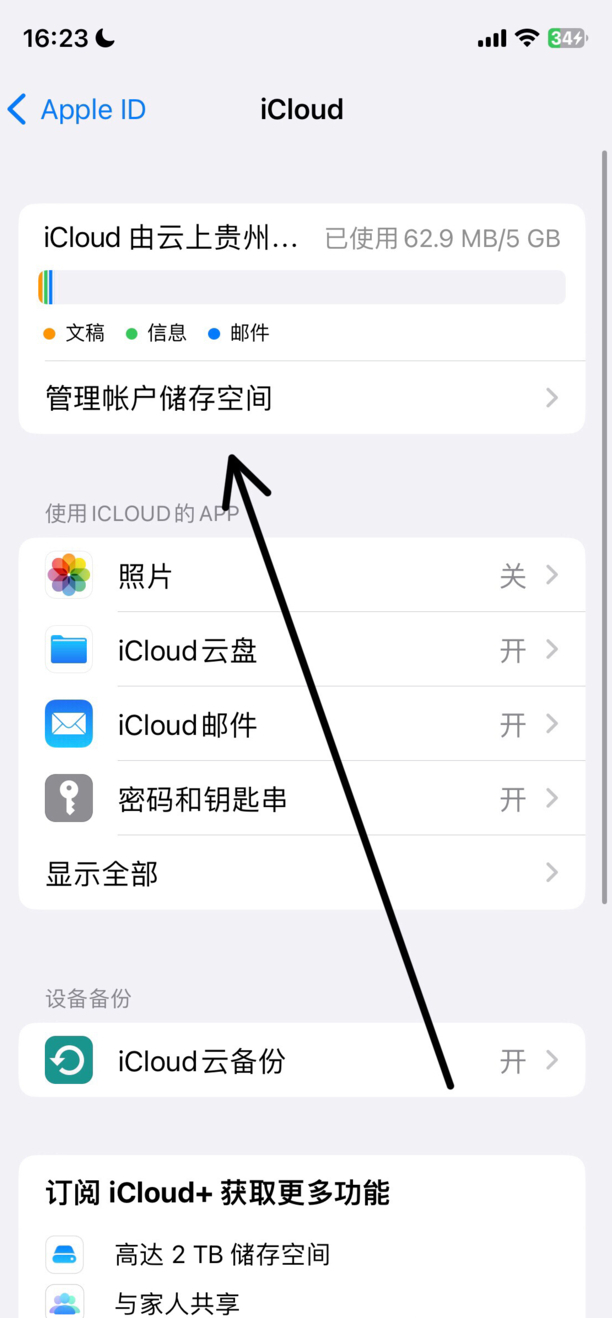
4、点击备份。
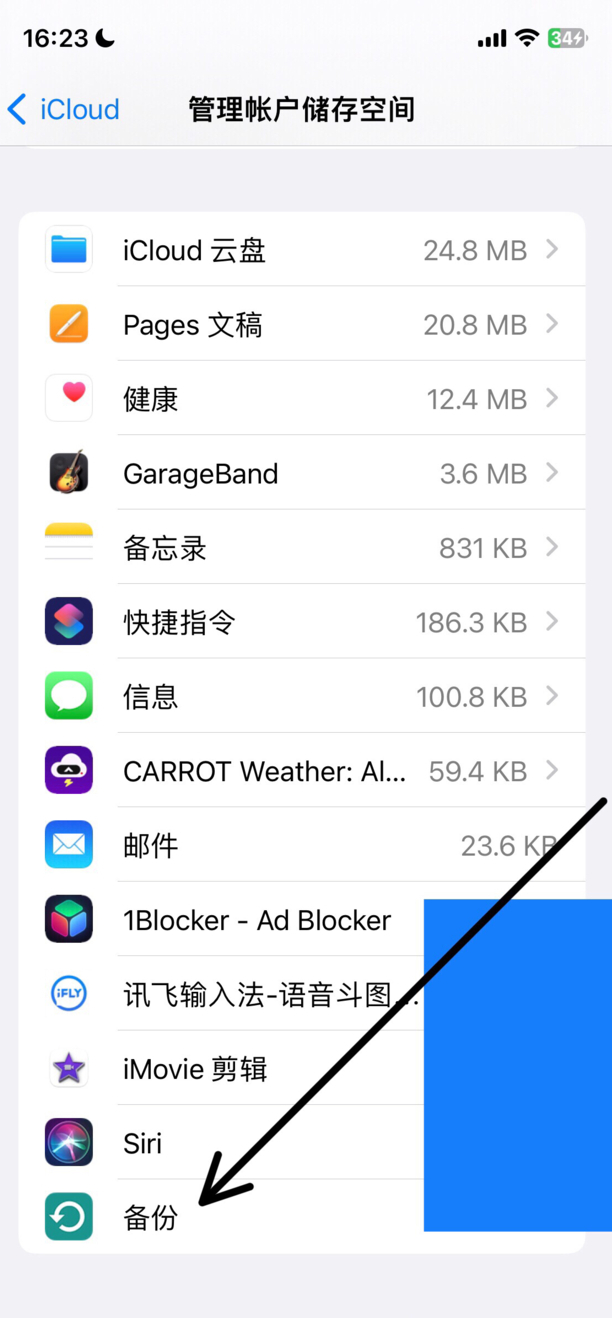
5、点击此iphone。
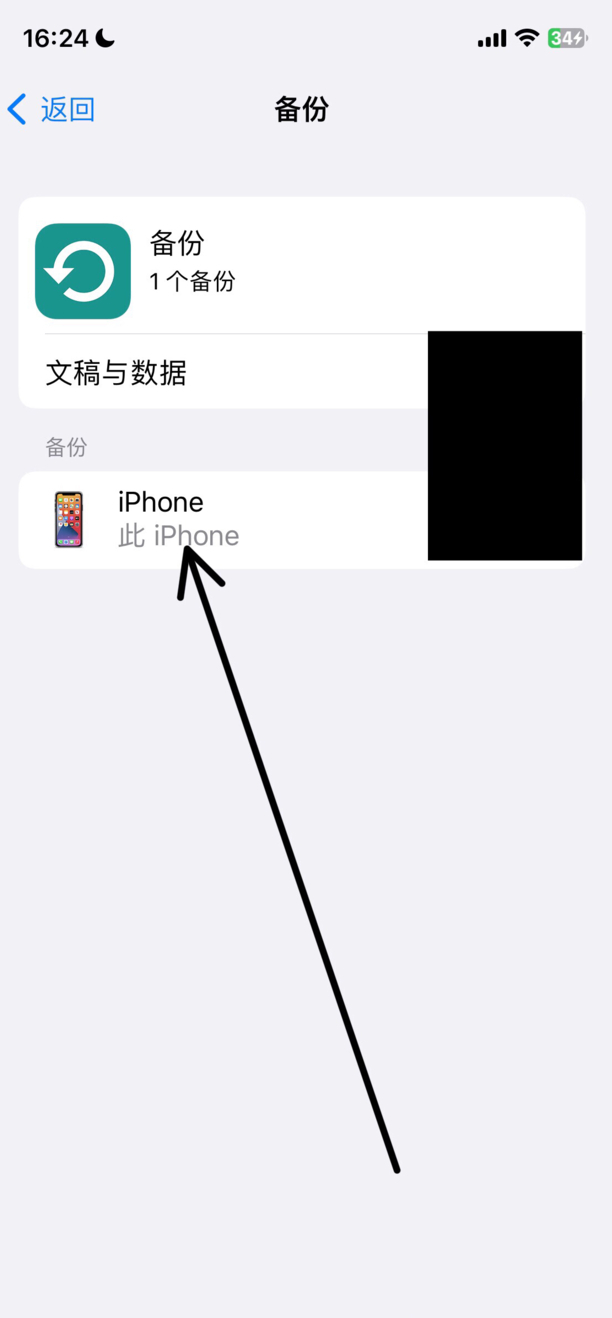
6、点击删除并关闭备份即可清理iCloud空间。
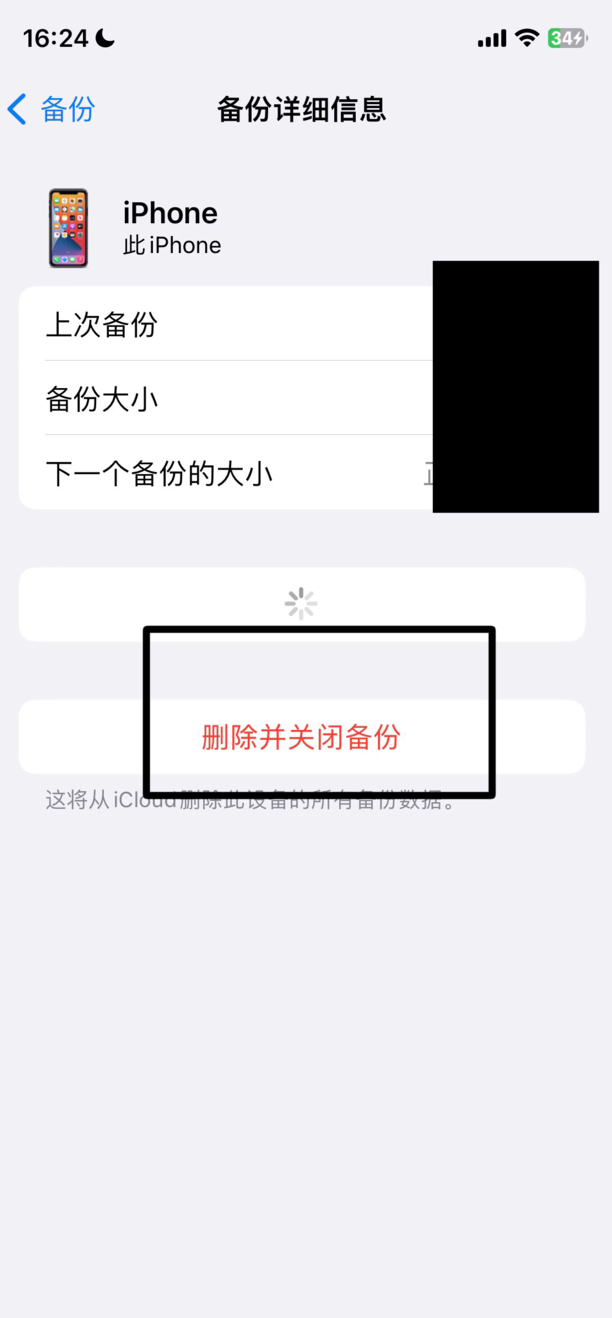
怎么减少苹果手机iCloud内存
第一:首先我们打开【设置】,点击最上方的个人选项,进入页面后选择【iCloud】;
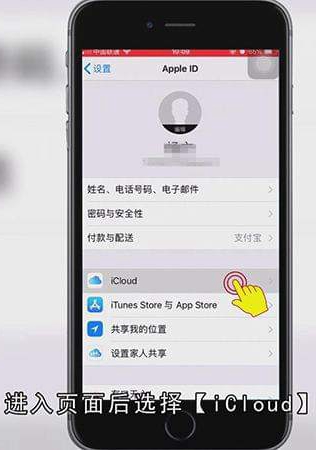
第二:在【iCloud】页面能看到自己已经使用的空间内存,找到【查找我的iPhone】选项,将【查找我的iPhone】关掉,系统会弹出提示,需要你输入Apple ID密码;
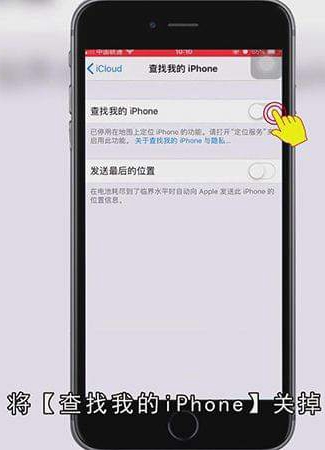
第三:输入完成后,点击【关闭】,返回至iCloud页面,点击【管理储存空间】,进入到【iCloud储存空间】页面,在页面下方,你会看到具体是哪些内容占据了icloud储存空间,然后删除自己不需要的内容。
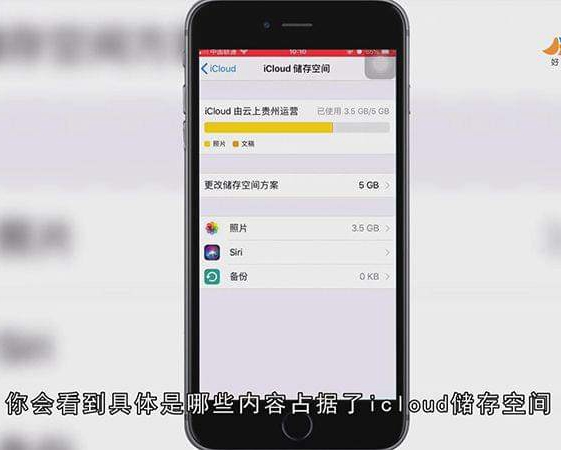
总结
本图文教程演示机型:iPhone se2,适用系统:iOS 13.4.1;以上就是关于怎么减少苹果手机iCloud内存的全部内容,希望本文的介绍能帮你解决到相关问题,如还需了解其他信息,请关注本站其他相关信息。
